Table des matières
Il y a un panneau accroché au mur de mon dentiste : "Vous n'avez pas besoin de brosser toutes vos dents, seulement celles que vous voulez garder". Il en va de même pour la sauvegarde d'un ordinateur. Malheureusement, les problèmes informatiques font inévitablement partie de la vie (une petite partie pour nous, utilisateurs de Mac), et vous devez être préparé. Sauvegardez donc tout ce que vous ne pouvez pas vous permettre de perdre sur votre ordinateur.
Lorsqu'Apple s'est rendu compte que de nombreux utilisateurs de Mac ne le faisaient pas régulièrement, elle a créé Time Machine, qui est préinstallé sur tous les Mac depuis 2006. C'est une très bonne application de sauvegarde, et j'espère que vous l'utiliserez - je le fais certainement !
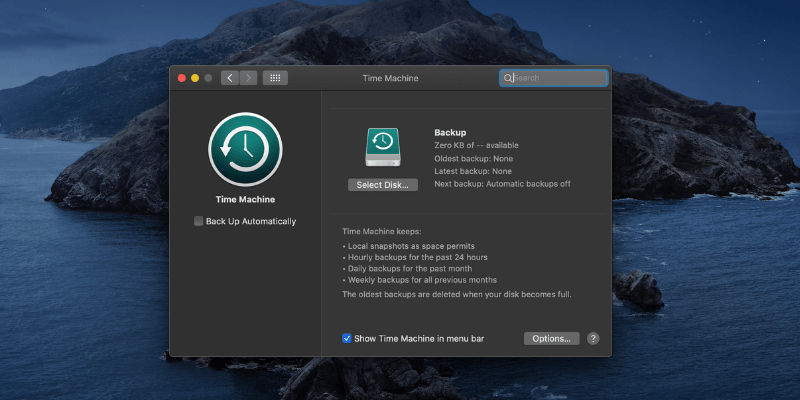
Mais tout le monde n'en est pas fan. Certains utilisateurs de Mac estiment qu'il est vieux et dépassé. D'autres se plaignent qu'il ne fonctionne pas comme ils le souhaitent. Certains pensent qu'il n'offre pas toutes les fonctionnalités dont ils ont besoin. Et il y en a d'autres qui ne l'aiment tout simplement pas.
Heureusement, il existe des alternatives, et dans cet article, nous allons vous présenter quelques-unes des meilleures.
Qu'est-ce qui ne va pas avec Time Machine ?
Time Machine est un programme de sauvegarde efficace, et je l'utilise moi-même dans le cadre de ma stratégie de sauvegarde. Mais c'est là le problème : il n'est qu'une partie de mon système. Il ne possède pas toutes les fonctionnalités dont vous avez besoin dans une solution de sauvegarde complète.
Vous n'avez pas nécessairement besoin de remplacer Time Machine pour bénéficier de ces fonctionnalités supplémentaires. Vous pouvez l'utiliser avec d'autres applications de sauvegarde aux atouts différents. Ou vous pouvez cesser de l'utiliser et le remplacer par une application qui fait tout ce dont vous avez besoin.
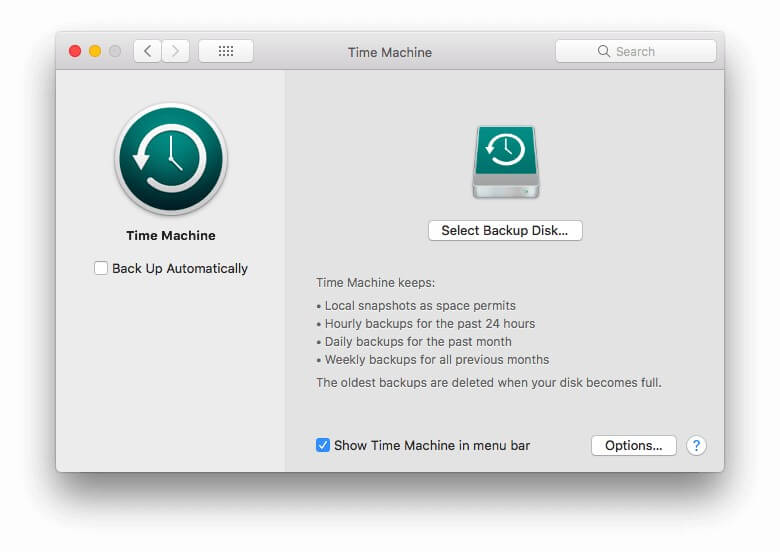
En quoi Time Machine est-il bon ?
Time Machine est un excellent moyen de sauvegarder vos fichiers et vos dossiers sur un disque connecté à votre ordinateur ou à votre réseau. Il le fait automatiquement et en continu, et la restauration de vos données est facile, qu'il s'agisse d'un seul fichier perdu ou de l'intégralité de votre disque. Comme votre disque est continuellement sauvegardé, il est peu probable que vous perdiez beaucoup d'informations si votre disque dur tombe en panne.
Votre sauvegarde contiendra différentes versions de votre fichier, et pas seulement la dernière. C'est utile. Si vous avez besoin de revenir à une version antérieure d'un tableur ou d'un document de traitement de texte, par exemple, vous pouvez le faire. Mieux encore, comme Time Machine est intégré à macOS, vous pouvez le faire facilement avec n'importe quelle application Apple en sélectionnant Fichier / Revenir à Voici à quoi cela ressemble lorsque je reviens à une ancienne version d'une de mes feuilles de calcul.
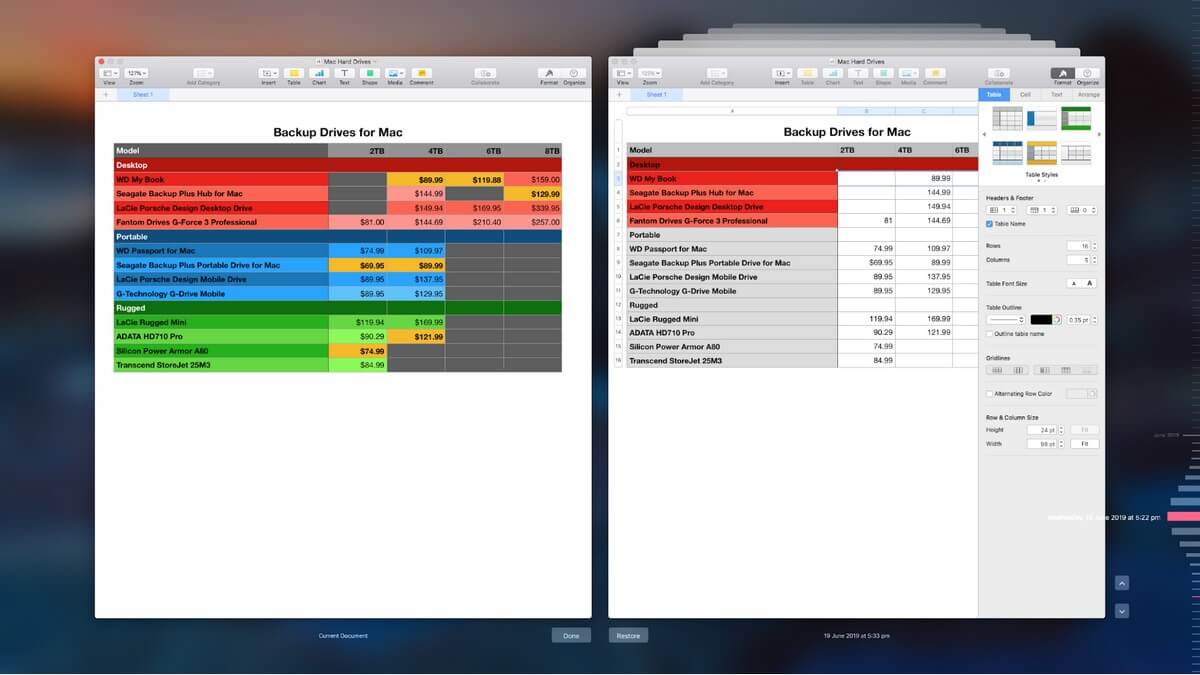
Ainsi, pour sauvegarder et restaurer des fichiers, Time Machine a beaucoup d'atouts. Il est automatique, facile à utiliser, déjà installé et intégré à macOS. Dans notre recherche du meilleur logiciel de sauvegarde pour Mac, nous l'avons nommé le "Meilleur choix pour les sauvegardes incrémentielles de fichiers" Mais il ne fait pas tout ce dont vous avez besoin.
Que manque-t-il à Time Machine ?
Si Time Machine est un bon choix pour un type de sauvegarde, une stratégie de sauvegarde efficace va plus loin. Voici ce qu'il ne sait pas faire :
- Time Machine ne peut pas cloner votre disque dur. Une image de disque ou un clone de disque dur est un autre moyen efficace de sauvegarder votre disque. Il s'agit d'une copie exacte qui inclut les fichiers et les dossiers qui existent toujours, ainsi que les traces des fichiers que vous avez peut-être perdus. C'est utile non seulement pour la sauvegarde, mais aussi pour la récupération des données.
- Time Machine ne crée pas de sauvegarde amorçable. Si votre disque dur tombe en panne, votre ordinateur ne pourra même pas démarrer. Une sauvegarde amorçable peut vous sauver la vie. Une fois branchée sur votre Mac, vous pouvez l'utiliser pour démarrer votre système et, comme elle contient toutes vos applications et tous vos documents, vous pourrez continuer à travailler normalement jusqu'à ce que votre ordinateur soit réparé.
- Time Machine n'est pas une bonne solution de sauvegarde hors site Certains désastres qui peuvent mettre votre ordinateur hors service peuvent également mettre votre sauvegarde hors service, à moins qu'elle ne soit stockée dans un autre endroit. Il s'agit notamment des risques d'incendie, d'inondation, de vol, etc. Veillez donc à conserver une sauvegarde hors site. Nous vous recommandons d'utiliser un service de sauvegarde dans le nuage, mais vous pouvez également conserver une rotation de votre sauvegarde clonée à une autre adresse.
Maintenant que vous connaissez les points faibles de Time Machine, voici quelques applications de sauvegarde qui peuvent prendre le relais ou le remplacer complètement.
8 alternatives à Time Machine
1. Carbon Copy Cloner
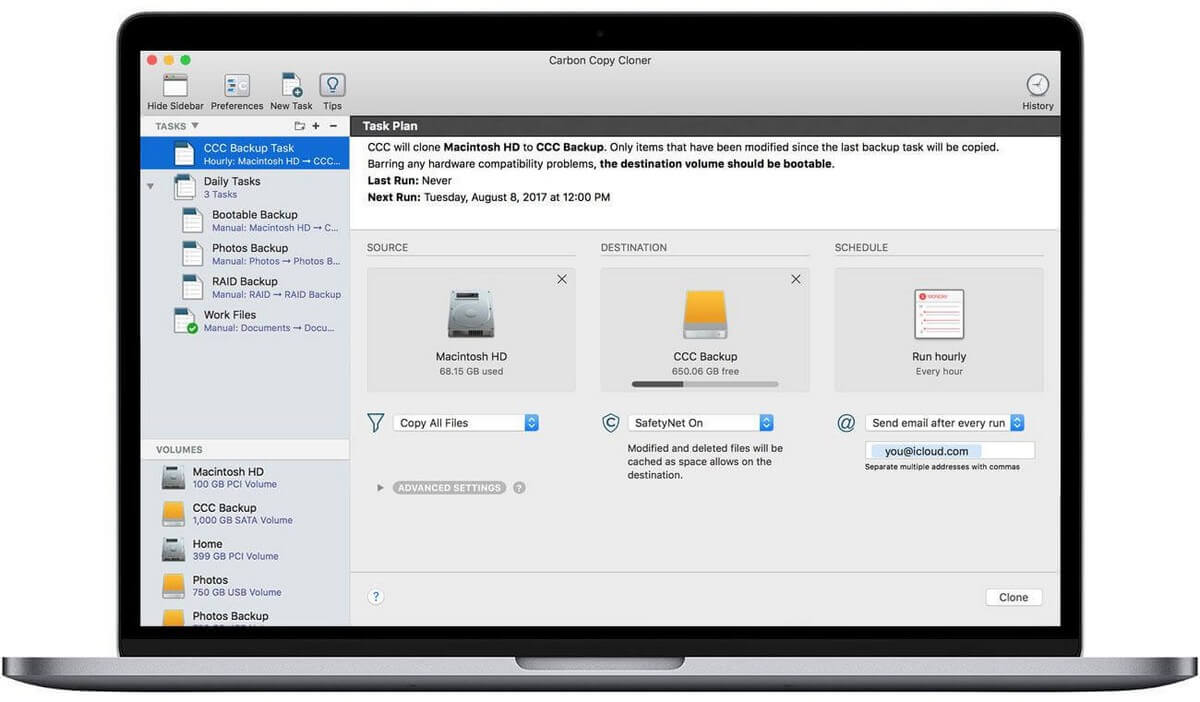
Le logiciel de Bomdich Carbon Copy Cloner coûte 39,99 $ pour une licence personnelle et permet de créer une image disque amorçable sur un disque externe, et de la maintenir à jour grâce à des mises à jour incrémentielles intelligentes. Dans notre classement des meilleurs logiciels de sauvegarde pour Mac, nous avons constaté qu'il s'agissait du meilleur choix pour le clonage de disque dur. Nous le recommandons.
Lire aussi : Alternatives Windows à Carbon Copy Cloner
2. SuperDuper !
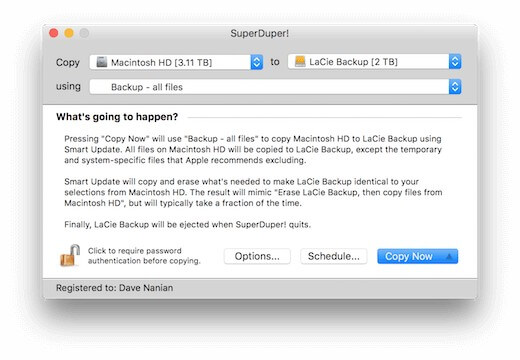
Pochettes de chemise SuperDuper ! v3 offre la plupart de ses fonctions gratuitement, et vous payez 27,95 $ pour débloquer des fonctions avancées comme la planification, la mise à jour intelligente et les scripts. Comme Carbon Copy Cloner, il peut créer un clone amorçable de votre disque mais à un prix plus abordable. Il peut également maintenir deux dossiers synchronisés. Les développeurs le présentent comme un bon complément à Time Machine.
3. Mac Backup Guru
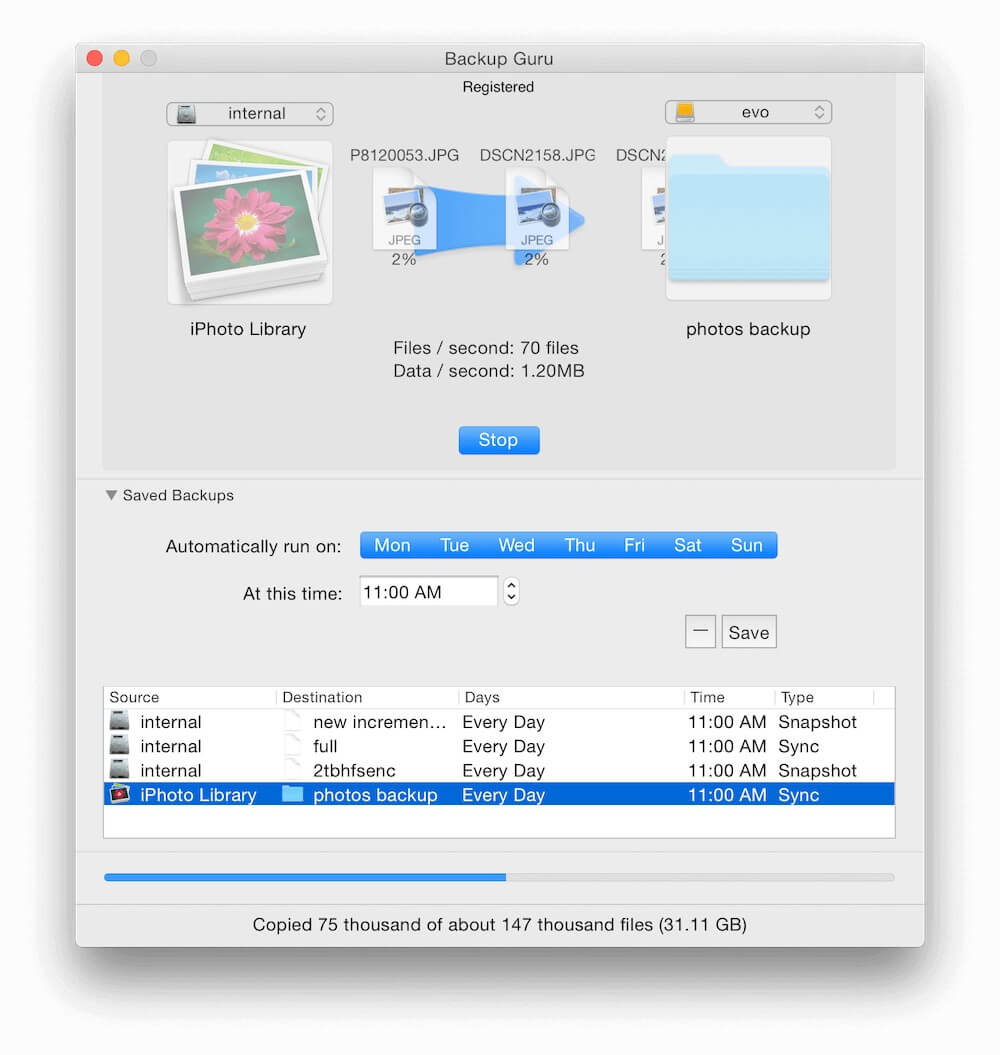
MacDaddy's Gourou de la sauvegarde sur Mac coûte 29 $ (soit un peu plus que SuperDuper !) et permet, comme cette application, de cloner un fichier de démarrage et de synchroniser des dossiers. Mais ce n'est pas tout : bien que votre sauvegarde ressemble à un clone, elle comprendra également différentes versions de chaque fichier et sera compressée pour gagner de l'espace.
4. Get Backup Pro
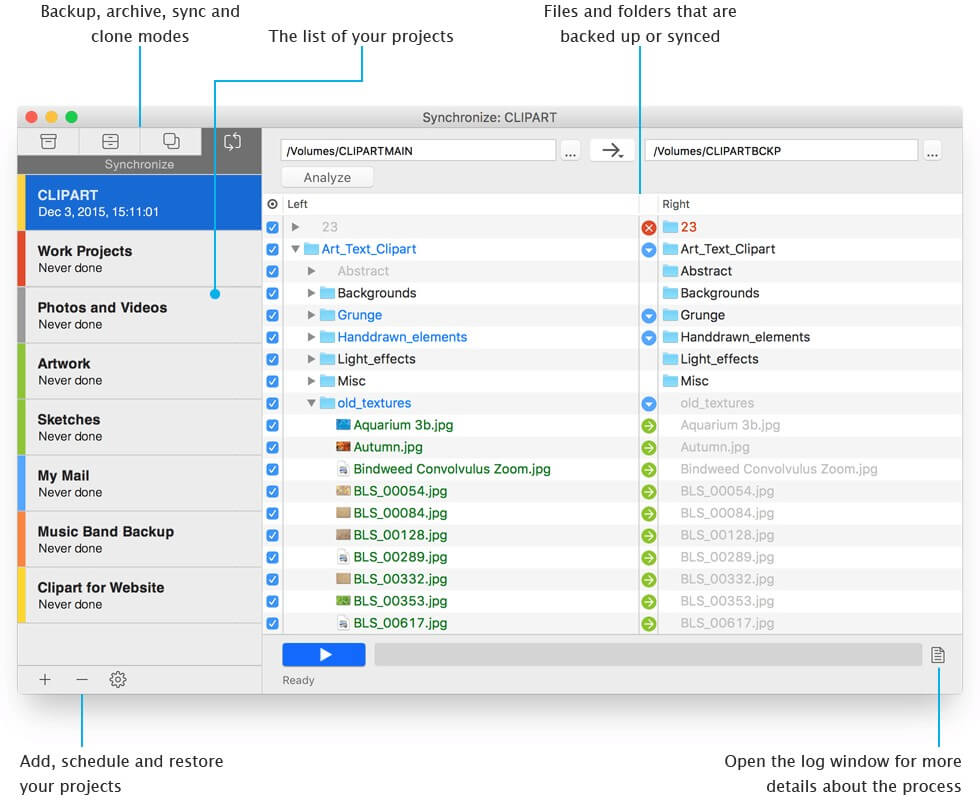
Le logiciel de Belight Software Get Backup Pro est le logiciel le plus abordable de notre article, au prix de 19,99 $. Il comprend des fonctions de sauvegarde, d'archivage, de clonage de disque et de synchronisation de dossiers. Vos sauvegardes peuvent être amorçables et cryptées, et les développeurs le présentent comme le compagnon idéal de Time Machine.
5. ChronoSync
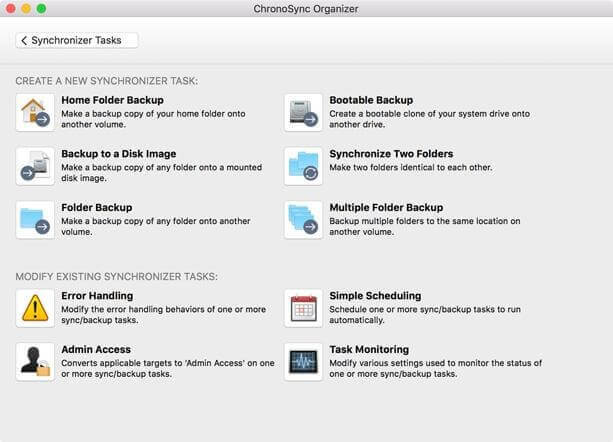
Econ Technologies ChronoSync 4 se présente comme une "solution tout-en-un pour les synchronisations de fichiers, les sauvegardes, les sauvegardes amorçables et le stockage dans le nuage". Cela semble beaucoup de fonctionnalités et coûte 49,99 $. Mais contrairement à Acronis True Image (ci-dessous), vous devrez organiser votre propre stockage de sauvegarde dans le nuage. Amazon S3, Google Cloud et Backblaze B2 sont tous pris en charge, et vous devrez vous abonner et payer pour eux séparément.
6. Acronis True Image
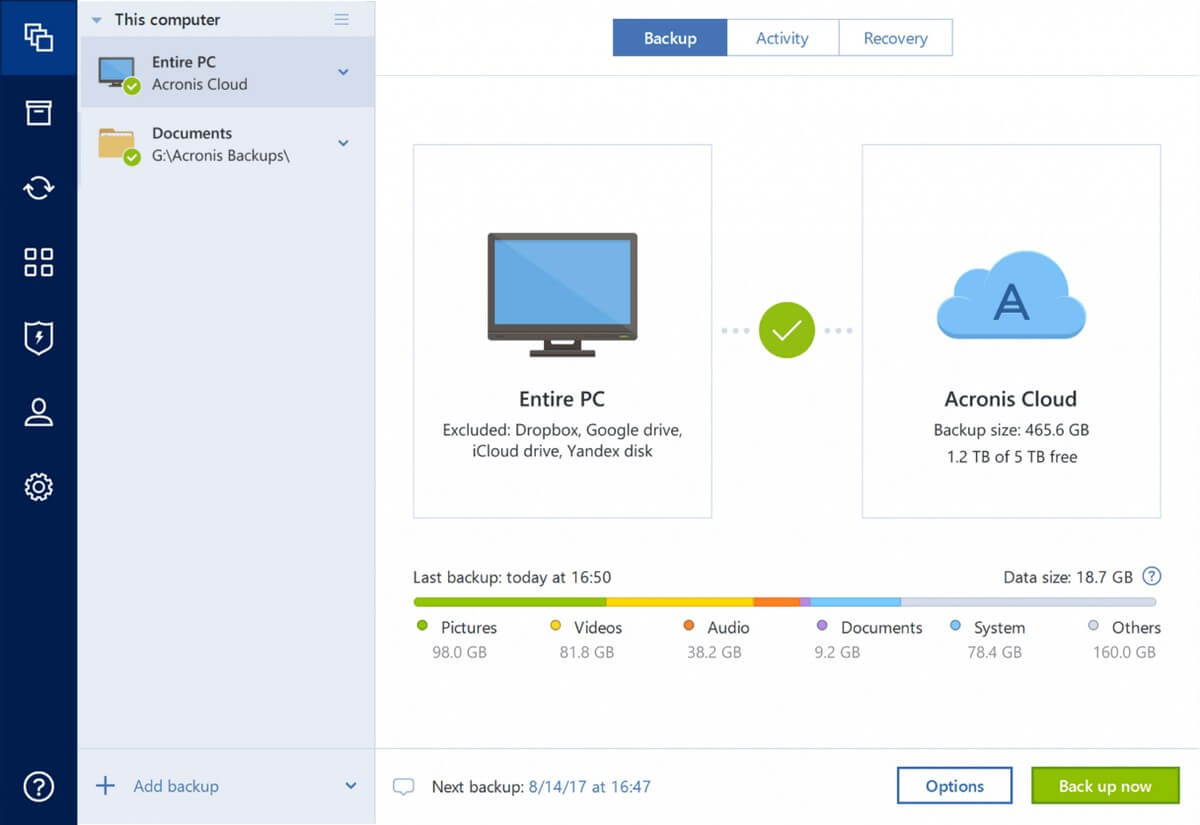
Acronis True Image pour Mac est une véritable solution de sauvegarde tout-en-un. La version standard (34,99 $) permet de créer des sauvegardes locales de votre disque (y compris le clonage et l'imagerie miroir). Les plans Advanced (49,99 $/an) et Premium (99,99 $/an) incluent également la sauvegarde dans le nuage (avec 250 Go ou 1 To de stockage inclus respectivement). Si vous recherchez une application qui peut tout faire, c'est votre meilleure option.
Lisez notre revue complète d'Acronis True Image pour en savoir plus.
7. Backblaze
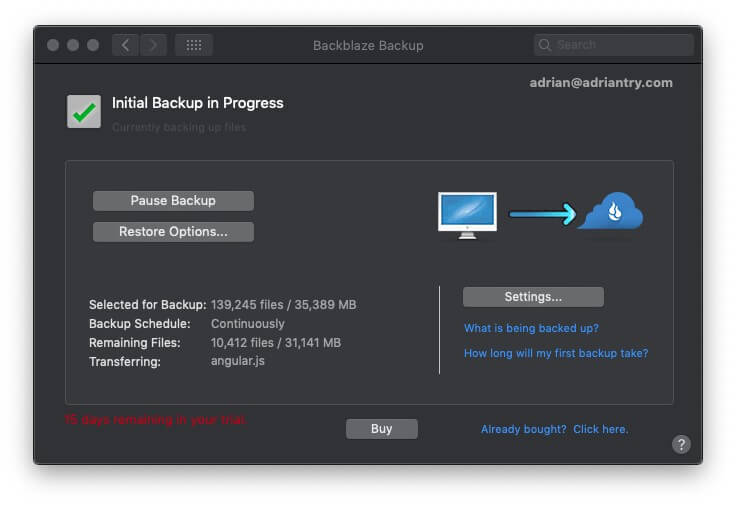
Backblaze est spécialisé dans la sauvegarde en nuage et propose un stockage illimité pour un ordinateur pour 50 $ par an. Nous pensons qu'il s'agit de la solution de sauvegarde en ligne offrant le meilleur rapport qualité-prix. Lisez notre avis complet sur Backblaze pour en savoir plus.
8. IDrive
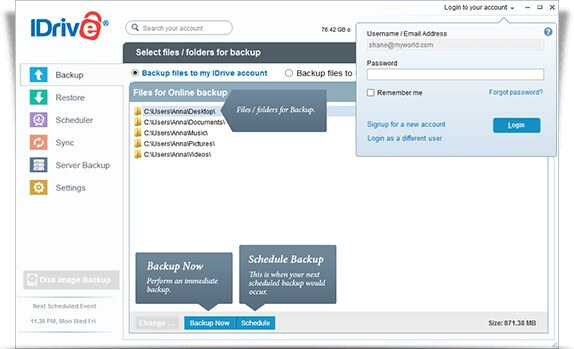
IDrive est également spécialisé dans la sauvegarde en nuage, mais son approche est différente. Au lieu d'offrir un stockage illimité pour un seul ordinateur, il fournit 2 To de stockage pour tous vos ordinateurs et appareils pour 52,12 $ par an. Nous pensons que c'est la meilleure solution de sauvegarde en ligne pour plusieurs ordinateurs.
Lisez notre revue complète d'IDrive pour en savoir plus.
Alors, que dois-je faire ?
Si vous êtes satisfait de la façon dont Time Machine fonctionne, n'hésitez pas à continuer à l'utiliser. Vous pouvez le compléter avec d'autres applications qui compensent les fonctions manquantes, en créant votre propre système multi-applications.
Voici un exemple :
- Continuez vos sauvegardes automatiques, continues et incrémentielles sur un disque dur externe en utilisant Time Machine (gratuit).
- Créez régulièrement des sauvegardes hebdomadaires de votre disque à l'aide d'une application comme Carbon Copy Cloner (39,99 $) ou Get Backup Pro (19,99 $).
- Pour la sauvegarde hors site, vous pouvez conserver une sauvegarde d'image disque dans votre rotation à une adresse différente, ou vous abonner à Backblaze (50 $/an) ou iDrive (52,12 $/an) pour une sauvegarde dans le nuage.
En fonction des applications que vous choisissez, il vous en coûtera entre 20 et 40 dollars d'avance, avec un coût d'abonnement permanent possible d'environ 50 dollars par an.
Ou si vous préférez n'avoir qu'une seule application qui s'occupe de tout, utilisez Acronis True Image. Avec la promotion actuelle, un abonnement similaire de 50 $ vous permettra d'avoir une sauvegarde locale fiable ainsi qu'une sauvegarde dans le nuage.
Quelle que soit la voie que vous choisissez, assurez-vous de sauvegarder régulièrement votre Mac. Vous ne savez jamais quand vous en aurez besoin.

